
时间:2021-01-03 03:27:30 来源:www.win10xitong.com 作者:win10
windows系统非常经典,我们在办公和娱乐的时候都会用它。你在使用系统的时候有没有遇到win10调整安全等级怎么操作问题呢?其实不知都还有多少用户遇到了win10调整安全等级怎么操作的问题,要是你不愿意找别人来帮助解决你的win10调整安全等级怎么操作问题我们现在可以按照这个步骤:1.首先我们右键单击此电脑选择“属性”。2.然后我们在弹出来的窗口中点击打开左下角的“安全和维护”就行了。以下内容图文并茂的教你win10调整安全等级怎么操作的解决办法。
小编推荐系统下载:萝卜家园Win10专业版
Win10安全级别设置方法:
1.首先,我们右键单击这台电脑并选择属性。

2.然后我们点击弹出窗口左下角的“安全和维护”。
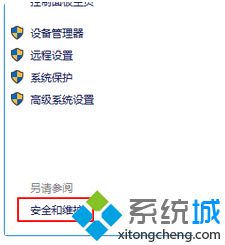
3.然后我们在弹出窗口中点击“更改设置”,打开并更改用户账户控制设置。
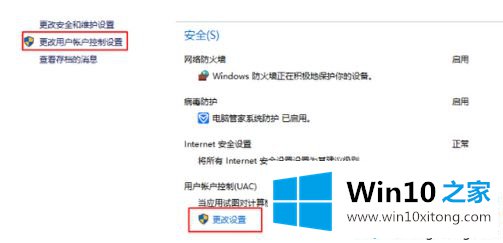
4.然后我们可以通过点击弹出窗口中的调整滑块来调整win10的安全级别。
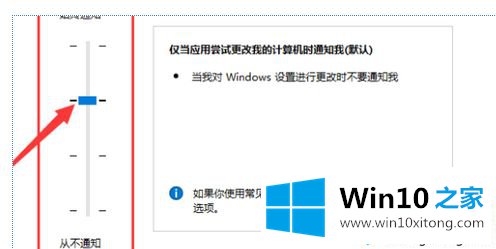
以上是win10调整安全级别的方法。需要调整的用户可以按照以上步骤操作,希望对大家有帮助。
关于win10调整安全等级怎么操作的解决办法就和大家介绍到这里了额,我们高兴能够在这里帮助到你。